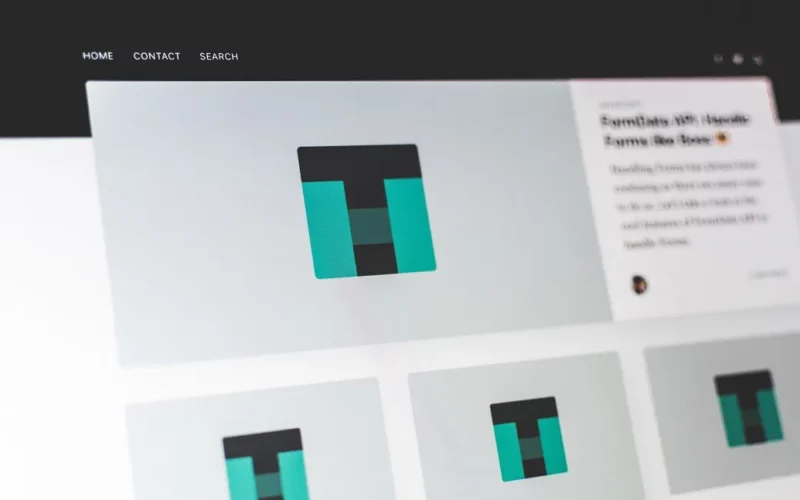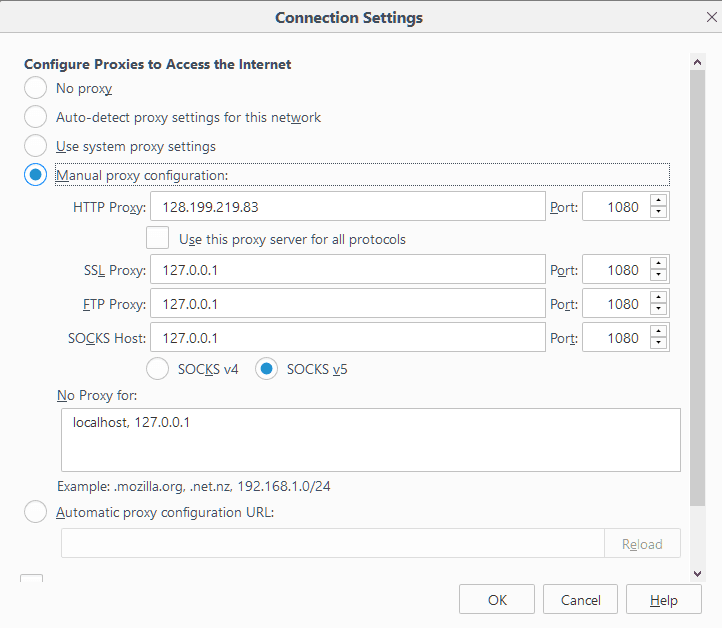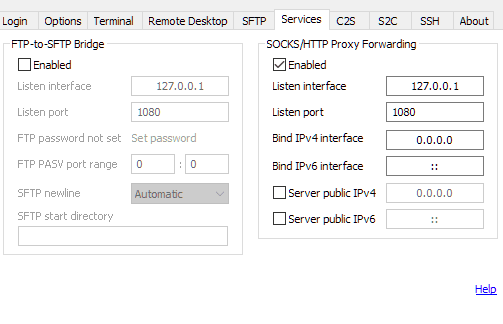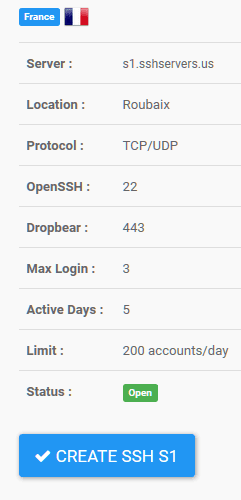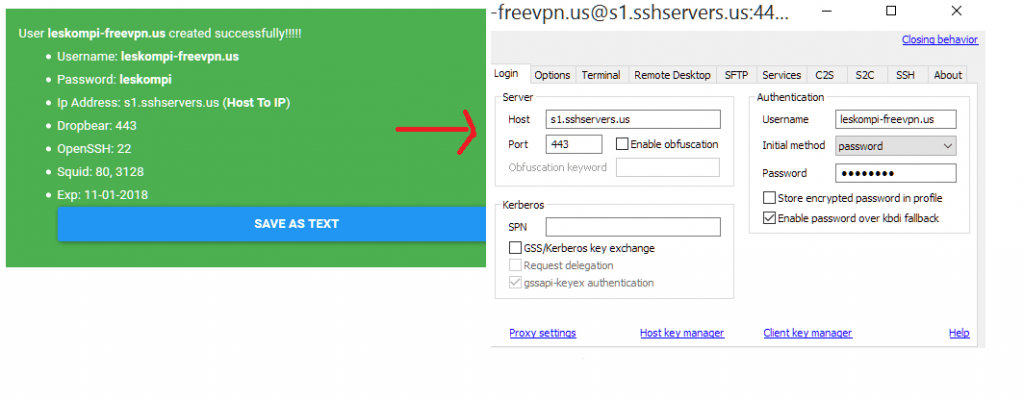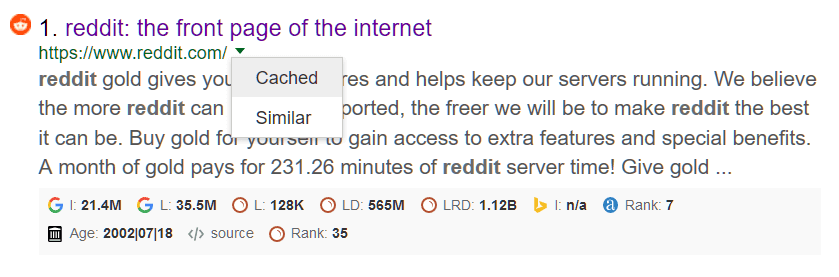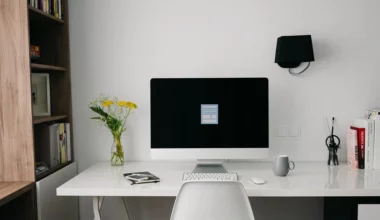Ada puluhan, bahkan ratusan juta pengguna internet aktif setiap harinya, di mana mereka menggunakan internet dengan beragam peruntukan.
Menyeimbangi populasi pengguna internet yang kian bertambah itu, situs-situs baru pun senantiasa terlahir ke dunia maya.
Situs-situs tersebut pun punya tema yang berbeda. Ada kesehatan, asuransi, otomotif, hingga teknologi seperti Leskompi yang sedang Anda kunjungi ini.
Umumnya, situs-situs yang biasa Anda temukan tersebut merupakan situs yang memberikan pengetahuan atau informasi positif, sehingga membuat internet menjadi bermanfaat.
Daftar Isi
Kenapa Ada Situs yang Diblokir?
Situs-situs yang ada di dunia ini tak terhitung lagi jumlahnya. Namun, tidak semua situs tersebut dapat terbuka. Banyak di antaranya yang diblokir aksesnya, baik itu oleh pemiliknya sendiri, atau oleh pihak pemerintah.
Pemblokiran situs ini bisa terjadi karena banyak hal. Jika diblokir oleh pemerintah, biasanya disebabkan karena situs tersebut bermuatan konten negatif yang dianggap melanggar aturan pemerintah.
Nah, situs-situs berkonten negatif ini juga banyak jenisnya. Contohnya, situs yang bermuatan konten:
- Pelanggaran hak cipta.
- Mengandung virus yang bersifat merusak.
- Dan masih banyak lagi.
Sehingga wajar, jika pemerintah memblokir situs-situs bermuatan konten-konten negatif tersebut, agar masyarakat tetap aman dan nyaman dalam menggunakan internet.
Cara Membuka Situs yang Terblokir
Walau maksud dari pemblokiran situs tersebut memang bertujuan positif, tapi kadang ada saja beberapa website yang kita butuhkan justru ikut terblokir.
Kalau saya sendiri, biasanya buka Reddit. Saya sering mencari informasi-informasi tertentu dari Reddit, karena sumber informasi di sana cukup jelas. Sayangnya, Reddit ini adalah salah satu situs yang sudah teblokir.
Nah, berikut akan dibahas cara membuka situs yang terblokir:
Disclaimer: Gunakan internet dengan bijak. Hanya bukalah internet bermuatan konten positif. Karena tujuan saya di sini untuk membantu Anda yang ingin membuka situs bermanfaat yang kebetulan terblokir.
1. Mengatur Proxy di Browser
Untuk memakai proxy di komputer, ada beberapa cara yang bisa Anda gunakan.
Salah satu caranya adalah dengan mengatur proxy pada browser. Sebab, di browser seperti Google Chrome atau Firefox memang terdapat setelan untuk mengatur proxy ini.
Di sini saya akan mencontohkannya dengan Firefox. Caranya seperti ini:
- Pertama, buka fitur Tools.
- Kemudian klik Options.
- Klik Advanced.
- Klik Network.
- Klik Settings.
- Lalu klik lagi Manual Proxy Configurations.
Kemudian, silakan atur proxy yang Anda punya di sini.
Bagaimana cara mendapatkan proxy-nya? Anda bisa mendapatkannya dengan mencari di situs penyedia proxy gratis lewat Google. Banyak, kok.
Baca Juga: Cara Mematikan Firewall di Windows dengan Benar.
2. Memakai Anonymox
Mencari proxy, memang agak sulit. Apalagi proxy gratisan kebanyakan memiliki masa aktif, yang biasanya berdurasi pendek. Jadi, untuk mengakalinya, Anda bisa menggunakan add-on Anonymox.
Anonymox memiliki fitur yang mampu mengubah proxy browser untuk mengunjungi situs yang terblokir. Dengan Anonymox ini, Anda tidak perlu cape-cape mengubah proxy, karena add-on ini memiliki server proxy internal sendiri.
Cara memakainya:
- Update terlebih dahulu browser Anda ke versi terbaru, karena dalam beberapa kasus, Anonymox hanya mendukung browser versi terbaru.
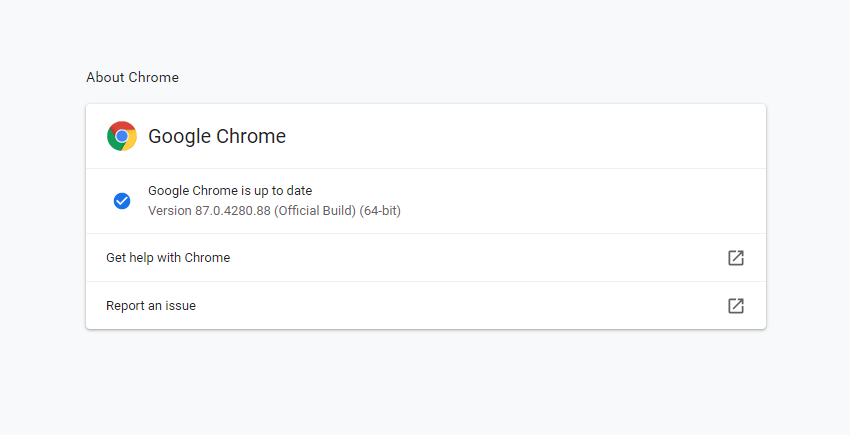
- Kemudian, buka add-on Anonymox lewat link berikut:Anonymox Mozilla Firefox atau Anonymox Google Chrome.
- Setelah link terbuka, klik Add to Firefox atau Add to Chrome, lalu tunggu proses instalasinya sampai selesai.
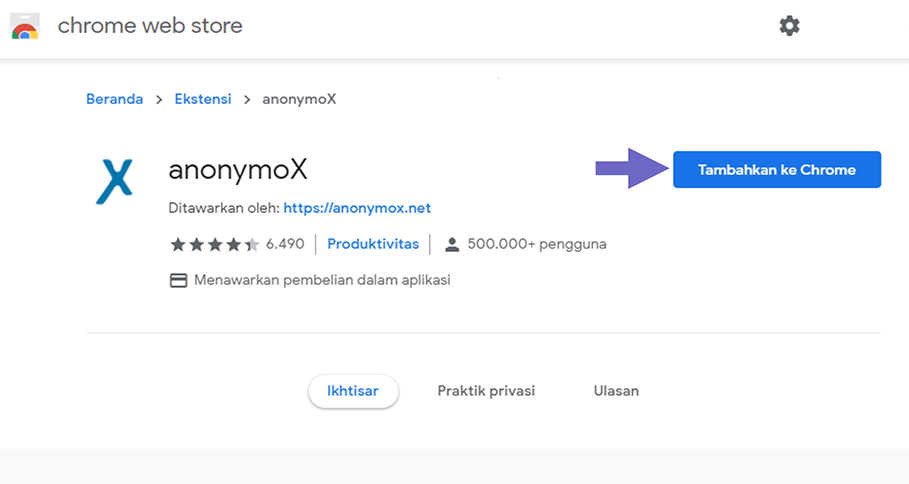
- Lihat ke bagian kanan atas. Klik logo Anonymox di sana, lalu nyalakan.
- Terakhir, tinggal tes browsing, deh.
Di sini, Anda bisa mengubah proxy dan IP negara juga, lho. Pilih saja kode proxy yang diinginkan, kemudian klik Change Identity.
Oh ya, kalau internet Anda malah bengong, coba tutup dulu browser-nya, lakukan disconnect jaringan, lalu coba connect lagi internetnya.
Baca Juga: Pernah dengar istilah Jaringan Nirkabel?
3. Buka Situs Fiblokir dengan Memakai SSH
SSH, bagi sebagian orang mungkin memang sudah terdengar tidak asing lagi. SSH dulu biasa digunakan untuk mengakses internet gratis. Kalau sekarang sih sudah jarang lagi, ya. Hehe.
Nah, dengan memakai SSH ini, kita bisa membuka situs yang terblokir, karena SSH memang memiliki banyak server yang tersebar di berbagai negara.
Untuk memakai SSH, Anda membutuhkan software tunnel dulu. Langsung saja, ya. Ini caranya:
Atur Bitvise
- Download dulu Bitvise Tunnel di www.bitvise.com.
- Setelah itu, install seperti biasa, lalu buka software-nya.
- Setelah terbuka, pergi ke tab Service.
- Hilangkan centang FTP-to-SFTP-Bridge, kemudian centang Socks HTTP Forwarding.
- Atur seperti berikut:
| Listen Interface | 127.0.0.1 |
| Listen Port | 1080 |
- Silakan masukkan Host SSH, Port SSH, Username, dan Password, kemudian klik Login.
- Kalau ada notifikasi, klik Accept & Save.
Atur Browser
Sebenarnya, pengaturan browser ini sama dengan poin awal (nomor 1) di atas. Bedanya, di sini kita tidak memakai proxy, melainkan memakai SSH.
Caranya:
- Jika Anda pakai Firefox, klik Tools > Options > Advanced > Network > Settings > Manual Proxy Configurations. Untuk browser lain, coba cari sendiri, ya.
- Ubah seluruh pengaturan menjadi sebagai berikut:
| Proxy | 127.0.0.1 |
| Port | 1080 |
- Sekarang, silakan Anda tes browsing.
Cara Buat SSH Gratis
Saya yakin Anda yang baru tahu SSH pasti bingung, di mana bisa mendapatkan SSH-nya. Nah, SSH itu dibagi 2 macam, yaitu SSH premium dan SSH gratisan.
Bedanya, SSH premium itu kita pakai sendiri, sehingga SSH premium memiliki kecepatan yang lebih cepat dan stabil, dibanding versi gratisan yang notabene dipakai oleh banyak orang.
Untuk cara buat SSH gratisan sangat mudah, kok. Caranya:
- Silakan cari di Google situs penyedia SSH. Kalau saya biasanya di sini https://www.freevpn.us/ssh
- Cari server yang belum penuh, kemudian klik Create SSH.
Catatan: Server yang kencang itu server Singapura. Kalau Anda lihat servernya belum penuh, lebih baik cepat-cepat buat di sana.
- Masukkan username dan password yang diinginkan, centang chaptcha, kemudian klik Create.
Catatan: Pastikan Adblock dalam keadaan mati.
- Masukkan username, password, dan host yang sudah didapatkan tadi ke Bitvise. Untuk kolom Port, gunakan 443 (dropbear).
4. Memakai Browser dengan VPN Bawaan
Untuk membuka situs terblokir di browser seperti Google Chrome atau Mozilla Firefox, kita harus memakai 3 cara sebelumnya, karena di browser ini memang belum ada fitur bypass-nya.
Nah, tapi di beberapa browser, ada juga yang sudah mendukung VPN, lho. Dengan begitu, bisa kita gunakan untuk membuka situs yang diblokir tadi.
Browser yang terkenal sudah mendukung VPN adalah TOR Browser dan OPERA Browser. Anda bisa mencobanya sendiri.
5. Dengan Google Cache
Google Cache, fitur ini memang relatif jarang dipakai. Google Cache ini memiliki fungsi untuk menyimpan data (screenshots) situs pada waktu tertentu.
Jadi, pada dasarnya, kita tidak membuka website tersebut secara langsung, melainkan hanya data terakhir yang telah disimpan oleh Google saja.
Walaupun begitu, Google Cache ini tetap cukup membantu, untuk Anda yang ingin sekedar membaca-baca artikel dari situs terblokir.
Cara menggunakannya:
- Buka Google.
- Cari situs yang telah terblokir tadi, atau langsung masukkan nama situsnya.
- Klik tanda panah ke bawah > Klik Cached.
- Nanti situs terblokir yang ingin Anda kunjungi akan terbuka.
Sekali lagi, membuka website dengan cara ini pada dasarnya hanyalah untuk melihat tampilan cache-nya saja. Sedangkan untuk membuka situs yang diblokir secara real-time, Anda harus memakai 4 cara sebelumnya.
6. Dengan Aplikasi VPN (Android)
Untuk membuka situs terblokir di Android, caranya nggak ribet. Anda hanya perlu aplikasi tertentu yang berfungsi sebagai penyedia VPN.
Jangan salah, di Google Playstore sendiri sudah cukup banyak aplikasi penyedia VPN gratis dengan server yang tersebar di berbagai negara.
Catatan: Perlu diketahui, ada beberapa aplikasi VPN fake, di mana servernya tidak berfungsi. Karena itu, Anda bisa mencari rekomendasinya di artikel Cara Memakai VPN Android yang pernah saya tulis.
Penutup
Banyak juga ya, cara membuka situs yang tidak bisa terbuka karena diblokir.
Dengan keenam cara di atas, saya harap Anda dapat terbantu untuk membuka kembali situs terblokir yang Anda butuhkan.
Sekali lagi, hanya gunakan cara-cara di atas untuk kegiatan positif saja!
Untuk beberapa kasus, mungkin step-step di atas bisa berbeda, tergantung dengan versi aplikasi yang Anda pakai. Tapi kalau itu sih sebenarnya tinggal disesuaikan saja.
Semoga bermanfaat.